Документы Pages на Mac обычно используются пользователями Mac в качестве приложения для обработки текстов с расширенными функциями, включая проверку орфографии, проверку грамматики, таблицы стилей и т. д. Потеря документов Pages на Mac — нередкий случай, который может произойти в любое время и случиться с любым пользователем Mac.
Не волнуйтесь, если вы случайно удалили или потеряли важный документ Pages. Здесь мы собрали несколько практических методов, которые помогут вам восстановить документ Pages на Mac в следующих трех случаях потери файла Pages:
| Рабочие решения | Пошаговая инструкция |
|---|---|
| #1. Восстановить несохраненный Pages | Способ 1. Запустите средство восстановления EaseUS, отсканируйте несохраненные Pages Способ 2. Восстановить несохраненные Pages из Temp...Full steps |
| #2. Восстановить потерянный/удаленный Pages | Способ 1. Запустите восстановление файлов EaseUS, отсканируйте потерянные Pages Способ 2. Восстановить удаленные Pages из корзины...Full steps |
| #3. Восстановить замененный Pages | Вернуть замененные Pages к предыдущей версии...Full steps |
ВАШЕ БЫСТРОЕ РУКОВОДСТВО:
- Если вы закрыли документ Pages, не нажав кнопку «Сохранить», решения в части 1 восстановят несохраненный документ Pages.
- Если вы случайно удалили файл Pages или отформатировали папку документов Pages, вам помогут способы из части 2.
- Если вы заменили файл Pages новым документом с тем же именем, вам может помочь способ из части 3.
Не беспокойтесь, если вы потеряли или закрыли файл документа Paged по ошибке. Подберите правильные решения, чтобы немедленно вернуть потерянный документ Pages на Mac.
Часть 1. Как восстановить несохраненный документ Pages на Mac
Применимо к:Восстановить несохраненный документ Pages, закрытый файл Pages, после нажатия «не сохранять».
Если вы случайно закрыли файл документа Pages и даже нажали «не сохранять», не волнуйтесь. У вас все еще есть шанс вернуть недостающее содержимое документа.
Кроме того, помните, что вам не следует сохранять новые файлы в папку или место, где вы сохранили файл Pages. Воспользуйтесь любым способом, чтобы вернуть несохраненные Pages прямо сейчас:
- #1. Восстановить несохраненный документ Pages с помощью EaseUS File Recovery Tool
- #2. Восстановить несохраненный Pages с помощью автосохранения
- #3. Восстановить несохраненный Pages из временной папки
- #4. Найти несохраненный документ в Finder
Давайте посмотрим, как восстановить несохраненный документ Pages на вашем компьютере Mac прямо сейчас.
Способ 1. Восстановить несохраненный документ Pages с помощью EaseUS Recovery Tool
Программное обеспечение EaseUS для восстановления файлов на Mac недавно было обновлено новой функцией, которая позволяет пользователям Mac восстанавливать несохраненные документы на Mac, в том числевосстановить несохраненные документы Word, несохраненные Pages, несохраненный Keynote и т. д.
С помощьюEaseUS Data Recovery для Mac, вы можете восстановить несохраненные документы Pages всего в несколько простых кликов. Давайте вернем ваш файл Pages сейчас:
Шаг 1. Выберите раздел диска (это может быть внутренний HDD/SSD или съемный накопитель), где вы потеряли данные (файлы, документы, и прочее). Нажмите кнопку «Сканировать».

Шаг 2. Data Recovery Wizard немедленно просканирует выбранный том диска и отобразит результаты сканирования на левой панели.

Шаг 3. В результатах сканирования выберите файл(ы) и нажмите кнопку "Восстановить".

Способ 2. Восстановить несохраненный документ Pages с помощью автосохранения
Функция автосохранения включена по умолчанию и начинает работать после сохранения документа. Таким образом, если ваш документ Pages был сохранен хотя бы один раз, вы можете восстановить несохраненный контент с помощью функции автоматического сохранения.
Вот что вы должны сделать:
№1. Проверьте, включено ли автосохранение
Шаг 1.Перейдите в Системные настройки > Общие.
Шаг 2.Проверьте, установлен ли флажок «Запрашивать сохранение изменений при закрытии документа».
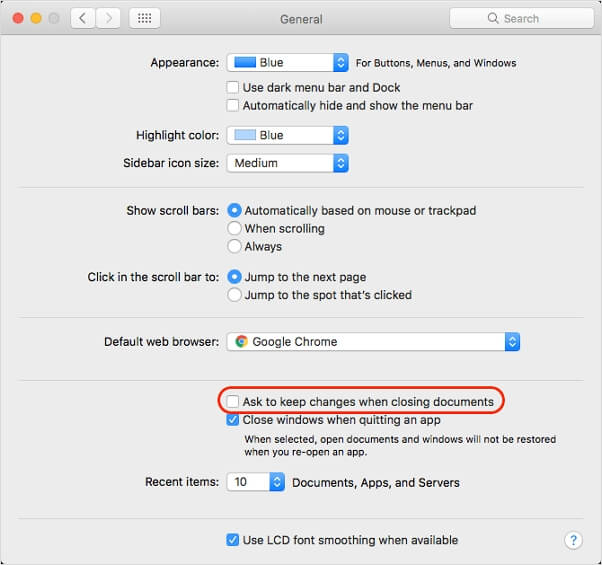
Если флажок не установлен, значит, автосохранение ВКЛЮЧЕНО. Вы можете продолжить с шагами ниже. В противном случае может помочь программное обеспечение для восстановления файлов EaseUS, рекомендованное в Способе 1.
№ 2. Восстановить несохраненный Pages из автосохранения
Вот шаги, чтобы найти документ Pages:
Шаг 1. Найдите документ Pages.
Шаг 2. Откройте его с помощью Pages.
Шаг 3. Затем перейдите в «Файл» > «Открыть недавние» > «Найти недавно открытые файлы Pages».
Шаг 4. Выберите нужный и сохраните его как новый файл.
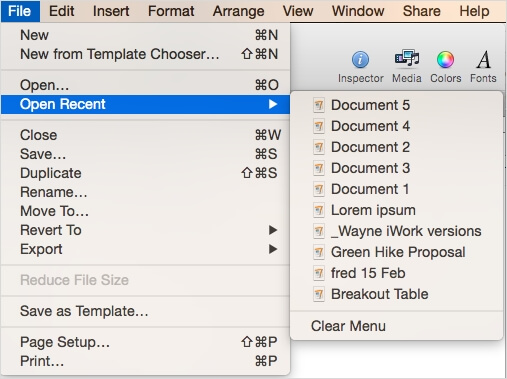
Способ 3. Восстановить несохраненный Pages из временной папки
Помимо автосохранения, вы можете попробовать еще один способ — найти несохраненный Pages во временной папке на Mac. Вот шаги:
Шаг 1. Перейдите в «Приложения» > «Утилиты» и дважды щелкните «Терминал».
Шаг 2. В Терминале введитеopen $TMPDIR и вы будете перенаправлены в папку TMP.
Папка TMP используется для временного хранения файлов.
Шаг 3. В папке TMP найдите и откройте папку "TemporaryItems".
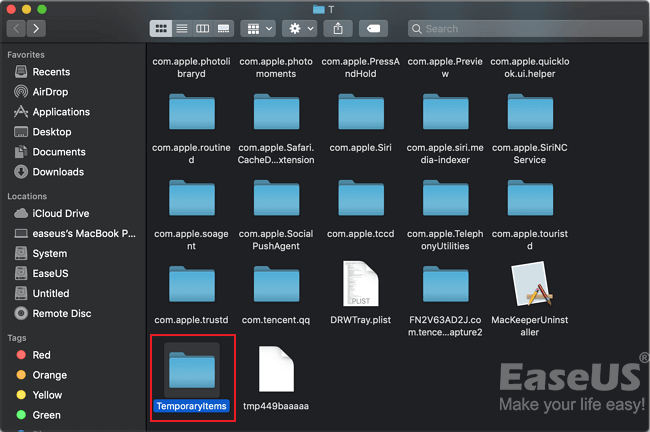
Шаг 4.Найдите и щелкните правой кнопкой мыши нужные несохраненные файлы Pages, выберите «Открыть с помощью…» и откройте файл с помощью программы Pages.
Шаг 5. Сохраните файл Pages, нажав «Файл» > «Сохранить», и сохраните его в другом месте.
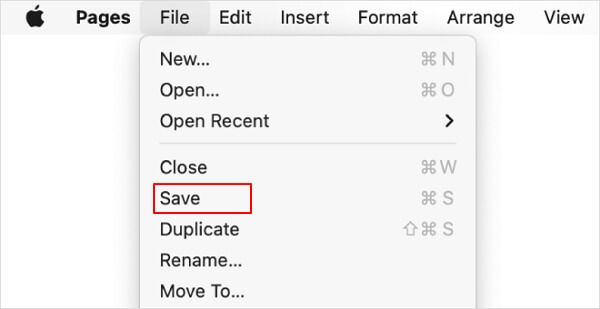
Способ 4. Перейдите в Finder, чтобы найти несохраненный документ.
Шаг 1. Перейдите в «Finder» > «Файл» > «Найти» на вашем Mac.
Шаг 2. Найдите «Этот Mac» и ограничьте вид «Документ».
Шаг 3. Щелкните вторую вкладку в меню «Вид», чтобы отобразить результаты поиска.
Шаг 4. Найдите несохраненный документ Pages и сохраните его на рабочем столе или в другом месте.
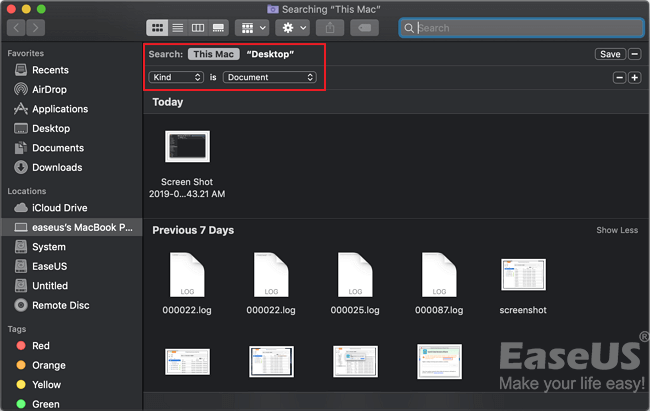
Часть 2. Как восстановить потерянный/удаленный документ Pages на Mac
Применимо к:Восстановите потерянный или удаленный документ Pages, верните документ Pages, который исчез на Mac.
Не забывайте не сохранять новый документ, если вы потеряли или удалили файл Pages на Mac. Чем раньше вы примете меры, тем больше у вас шансов восстановить удаленный или потерянный документ Pages на Mac.
Если вы по ошибке удалили файл Pages или стерли папку Pages на Mac, не беспокойтесь. Здесь мы также собрали 3 работоспособных решения, которые помогут вам:
- #1. Восстановите удаленный или потерянный документ Pages с помощью EaseUS Recovery Tool
- #2. Восстановите удаленный Pages из корзины
- #3. Восстановите утерянный/удаленный документ Pages из резервной копии Time Machine
Давайте теперь посмотрим, как вернуть потерянный или удаленный файл документа Pages на Mac.
Способ 1. Восстановить потерянный/удаленный документ Pages с помощью EaseUS Recovery Tool
- Важно
- Как только вы потеряли или удалили свои документы, прекратите использовать жесткий диск, на котором вы сохранили файлы. И не устанавливайте программное обеспечение на тот же жесткий диск, на котором сохранены ваши документы Pages.
Надежноепрограммное обеспечение для восстановления данных на Mac- EaseUS Data Recovery Wizard для Mac предоставляет профессиональное решение, которое поможет вамвосстановить удаленные файлы после очистки корзины, восстановить потерянные файлы фотошопа ивернуть потерянные файлы с SD-карты.
С его помощью вы можете успешно восстановить потерянные/удаленные документы Pages. Не стесняйтесь попробовать.
Вот шаги для восстановления потерянных или удаленных документов Pages на Mac с помощью мастера восстановления данных EaseUS:
Шаг 1. Выберите раздел диска (это может быть внутренний HDD/SSD или съемный накопитель), где вы потеряли данные (файлы, документы, и прочее). Нажмите кнопку «Сканировать».

Шаг 2. Data Recovery Wizard немедленно просканирует выбранный том диска и отобразит результаты сканирования на левой панели.

Шаг 3. В результатах сканирования выберите файл(ы) и нажмите кнопку "Восстановить".

Способ 2. Восстановить удаленные Pages из корзины
Обратите внимание, что вы также можете восстановить удаленный файл Pages из корзины на Mac. Вот шаги:
Шаг 1.Дважды щелкните, чтобы открыть корзину, найдите удаленный документ Pages.
Шаг 2.Щелкните правой кнопкой мыши документ Pages и выберите «Вернуть».
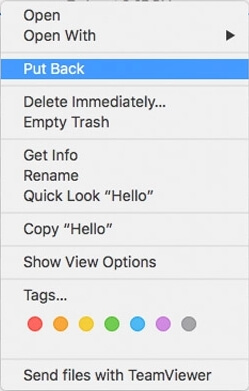
После этого вы можете снова открыть и просмотреть восстановленный файл Pages в исходном месте.
Способ 3. Восстановление документов Pages на Mac с помощью Time Machine
Если вы включили Time Machine и создали резервную копию важных документов Pages на своем Mac, вы можете выполнить следующие шаги, чтобы восстановить документы Pages с помощью Time Machine:
Шаг 1. Запустите Time Machine.
Шаг 2. Выберите «резервные копии» и выберите «Документы Pages».
Шаг 3. Нажмите «Восстановить», чтобы вернуть потерянные документы Pages.
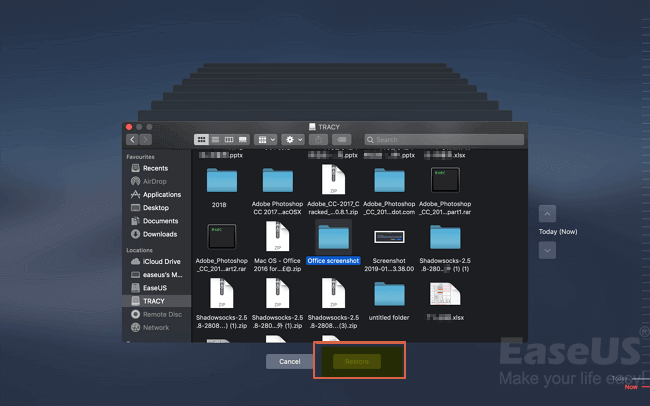
Часть 3. Восстановление замененного документа Pages на Mac
Применимо к:Восстановление замененного файла документа Pages из его предыдущей версии.
Обратите внимание: если вы по ошибке заменили файл Pages новым файлом с тем же именем, вы можете попытаться вернуть его из предыдущей резервной копии Time Machine, как показано в Способе 3, Часть 2.
Но если вы не создали резервную копию, последний способ, который вы можете попробовать, — это найти замененный документ Pages из предыдущей версии. Вот шаги, которые вам нужно выполнить:
Шаг 1.Откройте замененный документ в Pages.
Шаг 2.Перейдите в «Файл», нажмите «Вернуться к» и нажмите «Просмотреть все версии».
Шаг 3.Используйте кнопку «Вверх» или «Вниз», чтобы проверить предыдущие версии, и нажмите «Восстановить», чтобы сохранить замененный документ Pages.
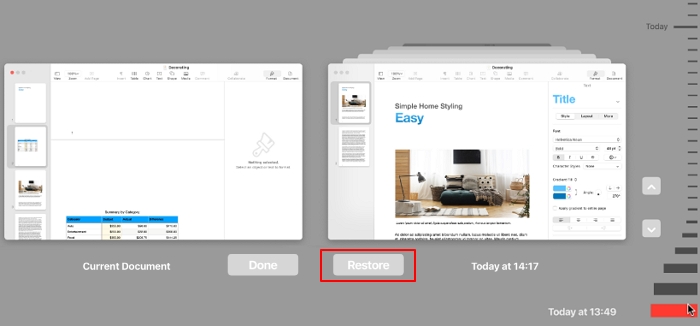
Верните потерянный документ Pages и регулярно делайте его резервную копию
На этой странице мы собрали 8 надежных способов, которые помогут вам эффективно восстановить удаленный, потерянный, несохраненный и даже замененный документ Pages на Mac. В качестве эффективного выхода вам стоит попробовать EaseUS Data Recovery Wizard для Mac.
Он может восстановить удаленный, потерянный и даже несохраненный файл Pages на Mac всего в несколько кликов.
Чтобы защитить ваши файлы от повторной потери, важно регулярно создавать резервные копии файлов документов Pages. Благодаря резервной копии вы сможете вернуть файлы в любое время.